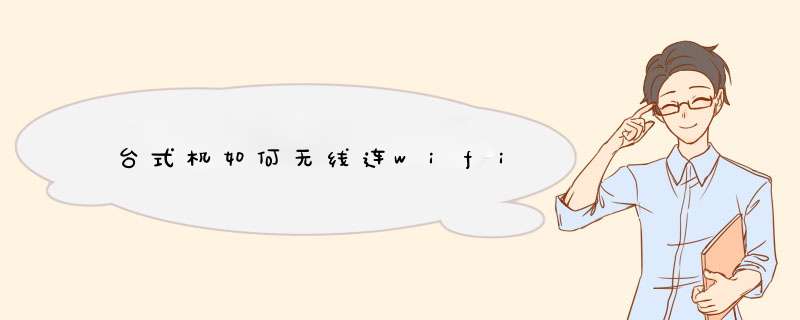
我的 台式机 想连接wifi上网,有什么 方法 呢下面由我给你做出详细的台式机无线连wifi方法介绍!希望对你有帮助!
台式机无线连wifi方法一:
1,路由器插电,入户的网线插在路由器WAN口;
2,另一条网线连接电脑和路由器(一端插路由器的任意LAN口,另一端插电脑上);
3,打开电脑浏览器后,地址栏输入路由器的IP( 说明书 上有,一把为19216811),按回车;
4,输入路由器的用户名和密码,一般初始用户名和密码都是admin (可以在说明书上找到)。
5,点击“设置向导”,单击“下一步”;
6,选择“PPPoE(ADSL虚拟拨号)”,单击“下一步”;
7,输入上网账号、上网口令(就是在办理网络,运营商的合同上写明的网络用户名和密码),单击“下一步”;
8,选择“WPA-PSK/WPA2-PSK”,输入密码后单击“下一步”(这个密码是wifi密码);
9,路由器设置完成,单击“完成”即可。
台式机无线连wifi方法二:
你安装wifi共享精灵软件即可,
1在wifi共享精灵主页上单击“免费下载”:
新开的两个网页,会有两个版本的上网精灵可以下载,本文以稳定版为例,点击下载稳定版的wifi共享精灵:
2共享精灵在安装之前,会检测本地电脑是否存在两块网卡(一块网线接入互联网,另一块用来作为wifi 热点 输出),和运行共享精灵的必备插件,如NET Frame 351 sp1等。安装完成后最好选择重新启动电脑:
在主界面上的热点名称处输入要共享的名称,然后单击右边的“启动”,稍等之后,“启动”二字会变成“停止”,即表示无密码共享网络了:
3如果想设置wifi共享密码的方式共享网络,可以选择共享模式为“点对点Ad-Hoc,WEP加密”,然后在上方的共享密码处输入wifi的密码,单击“启动”后,即可实现有密码共享网络:
打开wifi共享的wifi共享精灵的界面上的“启动”二字,会变成“停止”:
4当有wifi终端设备连接到用wifi共享精灵共享的热点时,会在主界面上的连接状态上显示已经连接的设备。如果取消勾选网络共享下的复选框,表示对该设备不共享网络,即表示对该设备禁止上网:
台式机无线连wifi方法三:
1、联接无线路由用的wifi模块,一般台式是不带这个。
2、可以在网上买一个无线网卡。这种一般是USB接口的。
3、USB接口一般速度不是很好,最好是买一个wifi的模块直接放到主版
1、这里以USB外置无线网卡给大家演示,首先把USB无线网卡接在台式机上的USB接口上,这时候系统默认是没有此无线网卡的驱动,把买无线网卡时配送的驱动光盘放进光驱,然后安装驱动。安装驱动的方法如以下步骤。找到光盘对应无线网卡型号的文件,打开,然后运行Setupexe软件,然后单击下一步。
2、单击下一步之后选择选择安装客户端应用程序和驱动程序,默认就是选中这个,继续下一步。
3、此时你单击下一步,如果你的USB无线网卡没有接在台式机的USB接口上,就会d出一个提示信息,说此设备不存在,你可以单击确定,也可以把USB无线网卡先接上,然后单击下一步。选择安装路径,一般默认就可以了。
4、然后继续单击下一步,在d出的新窗口中再单击下一步按钮就可以安装完毕了,安装完毕之后会提示要求你重新启动计算机,这里我们注销一下就可以了。这时候可以看到任务栏下多了个无线网的图标。
5、们双击任务栏的无线网络图标,打开无线网络属性对话框
6、在打开的窗口中选择配置文件管理,然后选择扫描按钮,扫描无线网络
7、单击扫描之后就可以扫描你所要连接的'Wifi了,选择你想要连接的Wifi,然后单击激活,输入帐号密码就可以了
8、内置的无线网卡也是按以上同样的步骤,只是需要先把无线网卡插在主板的PCI插槽上面,然后按以上步骤进行驱动安装。
9、不同无线网卡的驱动安装方法是不同的,不过安装驱动的过程都是比较简单的,按以上步骤执行就可以完成台式机无线上网的功能了。
方法/步骤:
1, 点击右下角任务栏中类似“信号”的图标,即可打开无线wifi的列表:
2,选择需要连接的无线网络,未设置密码的wifi即可正常连接,设置wifi密码的,则需要输入正确的密码,即可连接,
3,输入你的无线WIFI密码,这个一定要是正确的才可以使用。
需要提醒的是,务必确认无线wifi 的安全性,以免导致电脑中毒或者被信息。
4,要在此网上查找电脑,设备和内容并自动连接打印机和电视等设备吗?点击一下是
5,连接成功,无线的图标是连接的状态下就可以上网了。
台式电脑怎么连接wifi?现在连接WIFI的电子设备最多就是笔记本和手机,但是有时候我们需要台式机 *** 作的时候却很麻烦。其实不然,台式机也可以连接无线网,而且也很简单。看看下文你就知道该怎么做了。
台式电脑怎么连接wifi 篇1top1:pci无线网卡
PCI网卡,即PCI插槽的网卡。是工作在数据链路层的网路组件,是局域网中连接计算机和传输介质的接口,不仅WY545F intel82545网卡能实现与局域网传输介质之间的物理连接和电信号匹配,还涉及帧的发送与接收、帧的'封装与拆封、介质访问控制、数据的编码与解码以及数据缓存的功能等。
top2:usb无线网卡
USB无线网卡,一种以内置无线WIFI芯片,并通过USB接口传输的网卡,连接电脑USB接口,安装完成驱动以后,电脑网卡列表中会出现新的无线网卡设备。通过USB无线网卡上网。
top3:硬件安装
外置的就像u盘一样插上去就行了。
top4:安装无线网卡
你就拔掉这有线网卡,然后把无线网卡按着有线网卡的样子装上去就行了。
top5:安装驱动精灵
当硬件安装好后,就是给电脑安装软件,即驱动,驱动硬件工作。
台式电脑怎么连接wifi?现在连接WIFI的电子设备最多就是笔记本和手机,但是有时候我们需要台式机 *** 作的时候却很麻烦。其实不然,台式机也可以连接无线网,而且也很简单。看看下文你就知道该怎么做了。
top6:下载安装
下载该软件并安装
top7:打开软件
打开驱动精灵,会提示有硬件没正常工作
top8:点击修复
点击“修复”,会看到有类似下面的选项,就点击“下载”,下载完毕后,在点击“安装”
top9:完成
一般来说,安装完,重启一下就行了。
台式电脑怎么连接wifi 篇2电脑连不上wifi共享大师解决办法:
1关闭360ARP防火墙
很多用户在使用WiFi共享大师的时候开启了360ARP防火墙,这时后WiFi共享大师就不能正常工作了,请将360的ARP防火墙关闭,重启电脑即可解决。
2关闭360网购模式
这个跟上面的情况是一样的,大家关闭360 ,使用WIFI共享大师重启创新WIFI就可以了。
3关闭其他防火墙
如果你按照上面两步 *** 作关闭了360ARP防火墙和360网购模式电脑还是连不上WiFi,那就检查下电脑上是否还有其他的防火墙,关闭这些防火墙电脑就可以连上WiFi了。
4更改WiFi名
先在WiFi共享大师上关闭WiFi,然后重新更改一个WiFi名,再点击创建,用电脑试试能不能连上。
5卸载虚拟WiFi设备
在设备管理器的网络适配器中,右击卸载Microsoft Virtual WiFi Miniport Adapter,然后再重新用WiFi共享大师创建一下。这里有个需要注意的是,Microsoft Virtual WiFi Miniport Adapter要在WiFi热点创建了之后才出现,所以进行这步 *** 作的时候,要先将WiFi共享大师创建好。
台式电脑怎么连接wifi 篇3首先,我们打开控制面板
打开网络共享中心
点击“设置新的连接或网络”
然后选择“设置无线临时(计算机到计算机)网络”
点击下一步就会出现一个确认框
点击下一步,我们就可以详细的设置无线的内容(网络名,连接密码等)
点击下一步,就可以看到设置好的情况了。
台式电脑怎么连接wifi 篇41、打开电脑。
2、打开电脑浏览器。
3、输入路由器的ip地址。一般路由器的ip地址默认下是19216811。详情可以看一看说明书。
4、输入密码,输入ip地址之后就会出现一个对话框,输入用户名和密码,默认下用户名:admin,密码:admin(这个也可以改的)。
5、选择无线设置。
6、选择无线安全设置。一般加密是选择:WPA-PSK/WPA2-PSK。
7、在PSK密码上写上密码。这个自己设置,以后登陆wifi就需要用这个密码
8、保存。
9、重启。
建议:最好把路由器登陆密码也改掉,这个密码在系统工具修改登录口令中修改。
欢迎分享,转载请注明来源:内存溢出

 微信扫一扫
微信扫一扫
 支付宝扫一扫
支付宝扫一扫
评论列表(0条)